Windows Stifinder i Windows 7 er blevet moderniseret en smule af Microsoft til at vise nyttige genvej links i sidepanelet ved standard. Bibliotekerne vises der for eksempel såvel som brugerens foretrukne mapper og drev, der er tilsluttet til PC ‘ en. Der kan du også finde netværksdrev, som du kan få adgang til.
Det er muligt at tilpasse at skærmen enten ved at tilføje en ny favorit sted til indholdsoversigten på listen (ved at trække og slippe mappen er der), eller ved at tilføje et nyt bibliotek, som du kan oprette nemt ved hjælp af indbyggede værktøjer eller software fra tredjepart.
Der er også en tredje mulighed, der ikke bliver synlige for de fleste Windows 7-brugere. Det er muligt at ændre konfigurationen, så yderligere links, der vises på sidepanelet i Windows Stifinder.
De to fremtrædende tilføjelser af denne konfigurationsændring er links til kontrolpanel og papirkurv.
Tilføj Kontrolpanel / Papirkurven til Windows Stifinder
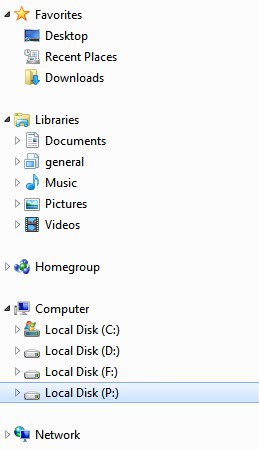
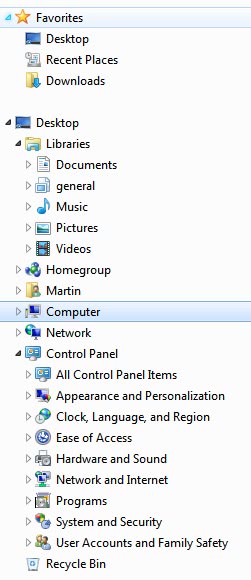
Den venstre side vises den normale skærm i Windows Stifinder de kategorier, der er favoritter, biblioteker, hjemmegruppe, computer og netværk, mens den højre screenshots viser den udvidede display med alle mapper, der vises.
Den rigtige mappe struktur har ændret sig, så godt, hvis du ser nøje som Desktop nu gør op med roden af næsten hver mappe med undtagelse af favorit links, som vises separat.
Hvad dette betyder er, at du kan klikke på pilen ved siden af skrivebordet for at skjule alle poster, men favorit-links i sidepanelet.
Det er virkelig bare for at vise control panel og papirkurven i Windows Explorer. Alt der skal gøres er at åbne en Stifinder, klik på funktioner > mappeindstillinger og marker Vis alle mapper under navigationsruden.
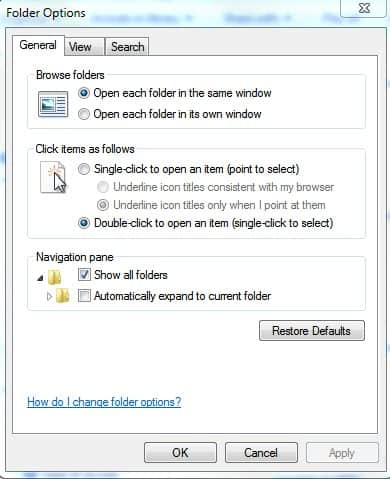
Den nye display-funktionen automatisk synlig, efter afslutning af konfigurationen. Links til kontrolpanelet kan være nyttige, men du er nødt til at overveje, at de skal have plads til at blive vist. Hvis du har mange drev, netværk mapper eller favoritter, der er anført her, kan de øge sted, så du kan være nødvendigt at rulle for at få adgang til visse elementer, der vises i sidebjælken.
Bemærk: Microsoft ændret processen lidt i nyere versioner af Windows.
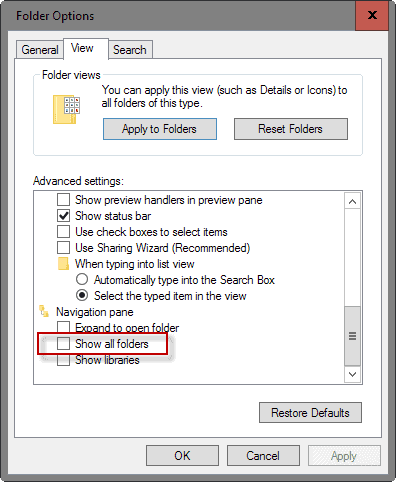
Hvis du kører Windows 10, skal du udføre følgende trin i stedet for:
- Åben en Stifinder-vinduet.
- Klik på Fil > Valg.
- Skift til fanen Vis.
- Rulle hele vejen ned og aktivere “vis alle mapper” der.